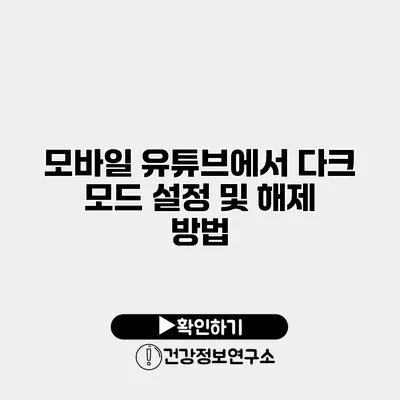모바일 유튜브에서 다크 모드 설정 및 해제하는 방법 완벽 가이드
모바일 유튜브에서 다크 모드를 활성화하면 화면이 눈에 더 편안해지고, 배터리 소모도 줄일 수 있어요. 오늘은 모바일 유튜브에서 다크 모드를 설정하고 해제하는 방법을 단계별로 안내해 드릴게요.
✅ 아이폰 잠금 화면을 더 안전하게 설정하는 방법을 알아보세요.
다크 모드란 무엇인가요?
다크 모드란, 앱이나 웹사이트의 배경을 어두운 색으로 변경하는 기능이에요. 주로 다음과 같은 장점이 있어요:
- 눈의 피로를 줄여줘요.
- 배터리 소모를 줄이는 효과가 있어요.
- 어두운 환경에서 더 편리하게 사용할 수 있어요.
다크 모드의 장점
- 눈 건강: 어두운 화면은 눈의 피로를 덜어줄 수 있어요.
- 배터리 효율성: AMOLED 디스플레이를 사용하는 기기에서는 다크 모드가 배터리 소모를 줄여준답니다.
- 감정적 안정: 다크 모드는 특정 사용자에게 더 편안한 느낌을 줄 수 있어요.
| 장점 | 설명 |
|---|---|
| 눈 건강 | 눈의 피로를 줄여줘요 |
| 배터리 효율성 | 어두운 화면은 배터리 소모를 줄여줘요 |
| 감정적 안정 | 사용자에게 더 편한 느낌을 줘요 |
✅ 모바일 유튜브 다크 모드의 새로운 기능을 알아보세요.
다크 모드 설정 방법
모바일 유튜브에서 다크 모드를 설정하는 방법은 매우 간단해요. 다음 단계에 따라 해보세요.
1단계: 유튜브 앱 열기
먼저, 스마트폰에서 유튜브 앱을 열어주세요.
2단계: 메뉴 열기
오른쪽 상단에 있는 프로필 아이콘을 클릭하세요.
3단계: 설정 선택하기
드롭다운 메뉴에서 ‘설정’을 선택하고 들어가세요.
4단계: 일반 선택
‘설정’ 메뉴에서 ‘일반’을 선택하세요.
5단계: 다크 모드 활성화
여기서 ‘다크 테마’ 옵션을 찾을 수 있어요. 이 옵션을 터치하여 활성화하세요.
6단계: 완료
다크 모드가 즉시 적용됩니다! 이제 유튜브가 어두운 모드로 변경되었을 거예요.
팁: 기기 설정에서 ‘배터리 절약 모드’와 함께 사용하면 더욱 효과적이에요.
✅ 크롬에서 다크 모드를 쉽게 설정하는 방법을 알아보세요.
다크 모드 해제 방법
다크 모드를 해제하고 싶으신가요? 그럼 다음 단계를 따라 해보세요.
1단계: 유튜브 앱 열기
유튜브 앱을 다시 열어주세요.
2단계: 메뉴 열기
오른쪽 상단의 프로필 아이콘을 클릭하세요.
3단계: 설정 선택하기
‘설정’ 메뉴를 선택 후, ‘일반’으로 이동하세요.
4단계: 다크 테마 비활성화
‘다크 테마’ 옵션을 다시 선택하여 비활성화 해주세요.
5단계: 완료
다시 밝은 테마로 돌아갑니다! 궁금한 점이 있으면 언제든지 질문해 주세요.
결론
모바일 유튜브에서 다크 모드를 설정하고 해제하는 방법에 대해 알아보았어요. 이 기능은 사용자들에게 매우 유용한 도구로, 시청 경험을 한층 개선해 줄 수 있어요. 다크 모드 활성화를 통해 더 편안한 유튜브 시청 환경을 즐겨보세요!
다음번에는 다른 유용한 팁과 트릭을 통해 더욱 즐거운 모바일 유튜브 경험을 가져보세요요!
자주 묻는 질문 Q&A
Q1: 다크 모드란 무엇인가요?
A1: 다크 모드는 앱이나 웹사이트의 배경을 어두운 색으로 변경하여 눈의 피로를 줄이고 배터리 소모를 줄여주는 기능입니다.
Q2: 모바일 유튜브에서 다크 모드를 어떻게 설정하나요?
A2: 유튜브 앱을 열고 프로필 아이콘을 클릭한 후, ‘설정’ > ‘일반’에서 ‘다크 테마’ 옵션을 활성화하면 됩니다.
Q3: 다크 모드를 해제하려면 어떻게 해야 하나요?
A3: 유튜브 앱에서 프로필 아이콘을 클릭한 후, ‘설정’ > ‘일반’으로 이동하여 ‘다크 테마’ 옵션을 비활성화하면 밝은 테마로 돌아갑니다.